LockBit 3.0 ransomware virus - verwijdering en decryptie opties
RansomwareOok bekend als: LockBit 3.0 virus
Doe een gratis scan en controleer of uw computer is geïnfecteerd.
VERWIJDER HET NUOm het volledige product te kunnen gebruiken moet u een licentie van Combo Cleaner kopen. Beperkte proefperiode van 7 dagen beschikbaar. Combo Cleaner is eigendom van en wordt beheerd door RCS LT, het moederbedrijf van PCRisk.
Wat voor soort malware is LockBit 3.0?
LockBit 3.0 (ook bekend als LockBit Black) is een nieuwe variant van de LockBit ransomware. Het versleutelt bestanden, wijzigt hun bestandsnamen, verandert de bureaubladachtergrond en laat een tekstbestand (genaamd "[random_string].README.txt") op het bureaublad vallen. LockBit 3.0 vervangt de naam van het bestand en de extensie door willekeurige dynamische en statische strings.
Een voorbeeld van hoe LockBit 3.0 bestanden hernoemt: het vervangt "1.jpg" door "CDtU3Eq.HLJkNskOq", "2.png" door "PLikeDC.HLJkNskOq", "3.exe" door "qwYkH3L.HLJkNskOq", enzovoort.
Screenshot van bestanden versleuteld door deze ransomware:

LockBit 3.0 losgeld bericht overzicht
In het bericht staat dat gegevens zijn gestolen en versleuteld. Als slachtoffers het losgeld niet betalen, worden de gegevens gepubliceerd op het darknet (op een Tor-website). Er wordt geïnstrueerd om contact op te nemen met de cybercriminelen via de verstrekte websites en persoonlijke ID. Ook waarschuwt het bericht dat het verwijderen of wijzigen van versleutelde bestanden zal leiden tot problemen met het ontsleutelen ervan.
Meer details over ransomware
Meestal kunnen slachtoffers van ransomware-aanvallen hun bestanden niet herstellen zonder losgeld te betalen, tenzij ze een back-up van hun gegevens hebben of er online een decryptietool van derden beschikbaar is. Het betalen van losgeld wordt niet aanbevolen - bedreigers zullen mogelijk nooit een decoderingstool leveren (zelfs als hun eisen worden ingewilligd/het losgeld wordt betaald).
Het wordt ook aangeraden om ransomware zo snel mogelijk van de geïnfecteerde computer te verwijderen. Het verwijderen van ransomware voorkomt dat het meer (nieuwe) bestanden en bestanden opgeslagen op computers verbonden met een lokaal netwerk kan versleutelen.
Ransomware in het algemeen
Cybercriminelen gebruiken ransomware om geld af te persen. Malware van dit type versleutelt en hernoemt bestanden meestal en voorziet ze van een bericht om losgeld te eisen. De belangrijkste verschillen tussen ransomware-aanvallen zijn de prijzen van decryptietools, cryptografische algoritmen (symmetrisch of asymmetrisch) die worden gebruikt om bestanden te versleutelen, en extensies die aan bestandsnamen worden toegevoegd.
Meer ransomware voorbeelden zijn Jenny, Lux, en Yanluowang.
Hoe heeft ransomware mijn computer geïnfecteerd?
Gebruikers infecteren computers met ransomware nadat ze dergelijke malware zelf hebben gedownload en uitgevoerd. De meeste bedreigers gebruiken e-mails, gekraakte/gepirateerde softwaredistributiepagina's en andere onbetrouwbare bronnen voor het downloaden van bestanden/software om ransomware te verspreiden. Ze gebruiken ook Trojans en nep-updaters/-installers.
E-mails die worden gebruikt om ransomware (of andere malware) te verspreiden, bevatten kwaadaardige bijlagen of koppelingen. Meestal zijn dergelijke e-mails vermomd als brieven van legitieme bedrijven of andere entiteiten. Voorbeelden van onbetrouwbare bronnen voor het downloaden van bestanden/programma's zijn P2P-netwerken, downloaders van derden, bedrieglijke pagina's en pagina's voor het gratis hosten van bestanden.
De meeste cybercriminelen gebruiken PDF-, Microsoft Office-documenten, JavaScript-bestanden, uitvoerbare bestanden, archieven (en andere) om gebruikers ertoe te verleiden malware uit te voeren.
| Naam | LockBit 3.0 virus |
| Type bedreiging | Ransomware, Crypto Virus, Files locker |
| Gecodeerde bestanden extensie | Willekeurig gegenereerde extensie |
| Losgeld eisend bericht | [random_string].README.txt |
| Gratis decryptietool beschikbaar | Nee |
| Contactgegevens cybercriminelen | Chatten op de aangeboden websites |
| Detectienamen | Avast (Win32:CrypterX-gen [Trj]), Combo Cleaner (Gen:Trojan.Heur.UT.kuW@aG4Vbyc), Emsisoft (Gen:Trojan.Heur.UT.kuW@aG4Vbyc (B)), Kaspersky (UDS:Trojan.Multi.GenericML.xnet), Microsoft (Trojan:Win32/Casdet!rfn), volledige lijst van detecties (VirusTotal) |
| Symptomen | Kan bestanden die op uw computer zijn opgeslagen niet openen, voorheen functionerende bestanden hebben nu een andere extensie (bijvoorbeeld my.docx.locked). Een bericht met een losgeld-eis wordt op uw bureaublad weergegeven. Cybercriminelen eisen betaling van losgeld (meestal in bitcoins) om uw bestanden te ontgrendelen. |
| Extra informatie | Lockbit 3.0 is ook bekend als LockBit Black. Het is een nieuwe variant van de LockBit ransomware. |
| Verspreidingsmethodes | Geïnfecteerde e-mailbijlagen (macro's), torrent-websites, schadelijke advertenties. |
| Schade | Alle bestanden worden versleuteld en kunnen niet worden geopend zonder losgeld te betalen. Er kunnen extra trojans en malware infecties samen met een ransomware infectie worden geïnstalleerd. |
| Malware verwijderen (Windows) |
Om mogelijke malware-infecties te verwijderen, scant u uw computer met legitieme antivirussoftware. Onze beveiligingsonderzoekers raden aan Combo Cleaner te gebruiken. Combo Cleaner voor Windows DownloadenGratis scanner die controleert of uw computer geïnfecteerd is. Om het volledige product te kunnen gebruiken moet u een licentie van Combo Cleaner kopen. Beperkte proefperiode van 7 dagen beschikbaar. Combo Cleaner is eigendom van en wordt beheerd door RCS LT, het moederbedrijf van PCRisk. |
Hoe beschermt u zich tegen ransomware infecties?
Merk op dat irrelevante e-mails die van onbekende adressen zijn ontvangen, meestal kwaadaardige bijlagen of koppelingen bevatten. Dus, het openen ervan kan computer infecties veroorzaken. Download software van officiële websites en gebruik directe links. Het is niet veilig om andere bronnen te gebruiken (voorbeelden zijn te vinden in de vorige sectie).
Houd het besturingssysteem en de geïnstalleerde programma's bijgewerkt. Gebruik hulpmiddelen van de officiële softwareontwikkelaars om de software bij te werken (en te activeren). Gebruik gereputeerde antivirussoftware voor computerbeveiliging.
Als uw computer reeds geïnfecteerd is met LockBit 3.0, raden we u aan een scan uit te voeren met Combo Cleaner Antivirus voor Windows om deze ransomware automatisch te verwijderen.
Weergave van de losgeld nota gegenereerd door LockBit 3.0 ransomware (GIF):
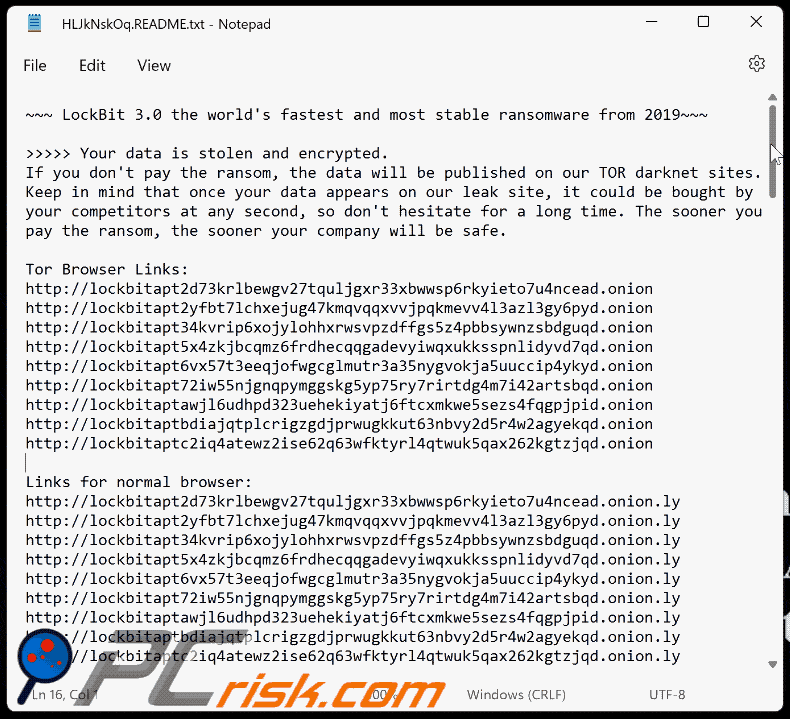
Tekst in dit bericht:
~~~ LockBit 3.0 the world's fastest and most stable ransomware from 2019~~~
>>>>> Your data is stolen and encrypted.
If you don't pay the ransom, the data will be published on our TOR darknet sites. Keep in mind that once your data appears on our leak site, it could be bought by your competitors at any second, so don't hesitate for a long time. The sooner you pay the ransom, the sooner your company will be safe.Tor Browser Links:
-Links for normal browser:
->>>>> What guarantee is there that we won't cheat you?
We are the oldest ransomware affiliate program on the planet, nothing is more important than our reputation. We are not a politically motivated group and we want nothing more than money. If you pay, we will provide you with decryption software and destroy the stolen data. After you pay the ransom, you will quickly make even more money. Treat this situation simply as a paid training for your system administrators, because it is due to your corporate network not being properly configured that we were able to attack you. Our pentest services should be paid just like you pay the salaries of your system administrators. Get over it and pay for it. If we don't give you a decryptor or delete your data after you pay, no one will pay us in the future. You can get more information about us on Ilon Musk's Twitter hxxps://twitter.com/hashtag/lockbit?f=live
>>>>> You need to contact us and decrypt one file for free on TOR darknet sites with your personal IDDownload and install Tor Browser hxxps://www.torproject.org/
Write to the chat room and wait for an answer, we'll guarantee a response from you. If you need a unique ID for correspondence with us that no one will know about, tell it in the chat, we will generate a secret chat for you and give you his ID via private one-time memos service, no one can find out this ID but you. Sometimes you will have to wait some time for our reply, this is because we have a lot of work and we attack hundreds of companies around the world.Tor Browser Links for chat:
->>>>>>>>>>>>>>>>>>>>>>>>>>>>>>>>>>>>>>>>>>>>>>>>>>>>>>>>>>>>>>
>>>>> Your personal ID: - <<<<<
>>>>>>>>>>>>>>>>>>>>>>>>>>>>>>>>>>>>>>>>>>>>>>>>>>>>>>>>>>>>>>>>>>> Warning! Do not delete or modify encrypted files, it will lead to problems with decryption of files!
>>>>> Don't go to the police or the FBI for help and don't tell anyone that we attacked you.
They won't help and will only make things worse for you. In 3 years not a single member of our group has been caught by the police, we are top notch hackers and we never leave a trail of crime. The police will try to prohibit you from paying the ransom in any way. The first thing they will tell you is that there is no guarantee to decrypt your files and remove stolen files, this is not true, we can do a test decryption before paying and your data will be guaranteed to be removed because it is a matter of our reputation, we make hundreds of millions of dollars and are not going to lose our revenue because of your files. It is very beneficial for the police and FBI to let everyone on the planet know about your data leak because then your state will get the fines budgeted for you due to GDPR and other similar laws. The fines will be used to fund the police and the FBI, they will eat more sweet coffee donuts and get fatter and fatter. The police and the FBI don't care what losses you suffer as a result of our attack, and we will help you get rid of all your problems for a modest sum of money. Along with this you should know that it is not necessarily your company that has to pay the ransom and not necessarily from your bank account, it can be done by an unidentified person, such as any philanthropist who loves your company, for example, Elon Musk, so the police will not do anything to you if someone pays the ransom for you. If you're worried that someone will trace your bank transfers, you can easily buy cryptocurrency for cash, thus leaving no digital trail that someone from your company paid our ransom. The police and FBI will not be able to stop lawsuits from your customers for leaking personal and private information. The police and FBI will not protect you from repeated attacks. Paying the ransom to us is much cheaper and more profitable than paying fines and legal fees.>>>>> What are the dangers of leaking your company's data.
First of all, you will receive fines from the government such as the GDRP and many others, you can be sued by customers of your firm for leaking information that was confidential. Your leaked data will be used by all the hackers on the planet for various unpleasant things. For example, social engineering, your employees' personal data can be used to re-infiltrate your company. Bank details and passports can be used to create bank accounts and online wallets through which criminal money will be laundered. On another vacation trip, you will have to explain to the FBI where you got millions of dollars worth of stolen cryptocurrency transferred through your accounts on cryptocurrency exchanges. Your personal information could be used to make loans or buy appliances. You would later have to prove in court that it wasn't you who took out the loan and pay off someone else's loan. Your competitors may use the stolen information to steal technology or to improve their processes, your working methods, suppliers, investors, sponsors, employees, it will all be in the public domain. You won't be happy if your competitors lure your employees to other firms offering better wages, will you? Your competitors will use your information against you. For example, look for tax violations in the financial documents or any other violations, so you have to close your firm. According to statistics, two thirds of small and medium-sized companies close within half a year after a data breach. You will have to find and fix the vulnerabilities in your network, work with the customers affected by data leaks. All of these are very costly procedures that can exceed the cost of a ransomware buyout by a factor of hundreds. It's much easier, cheaper and faster to pay us the ransom. Well and most importantly, you will suffer a reputational loss, you have been building your company for many years, and now your reputation will be destroyed.Read more about the GDRP legislation::
hxxps://en.wikipedia.org/wiki/General_Data_Protection_Regulation
hxxps://gdpr.eu/what-is-gdpr/
hxxps://gdpr-info.eu/>>>>> Don't go to recovery companies, they are essentially just middlemen who will make money off you and cheat you.
We are well aware of cases where recovery companies tell you that the ransom price is 5 million dollars, but in fact they secretly negotiate with us for 1 million dollars, so they earn 4 million dollars from you. If you approached us directly without intermediaries you would pay 5 times less, that is 1 million dollars.>>>> Very important! For those who have cyber insurance against ransomware attacks.
Insurance companies require you to keep your insurance information secret, this is to never pay the maximum amount specified in the contract or to pay nothing at all, disrupting negotiations. The insurance company will try to derail negotiations in any way they can so that they can later argue that you will be denied coverage because your insurance does not cover the ransom amount. For example your company is insured for 10 million dollars, while negotiating with your insurance agent about the ransom he will offer us the lowest possible amount, for example 100 thousand dollars, we will refuse the paltry amount and ask for example the amount of 15 million dollars, the insurance agent will never offer us the top threshold of your insurance of 10 million dollars. He will do anything to derail negotiations and refuse to pay us out completely and leave you alone with your problem. If you told us anonymously that your company was insured for $10 million and other important details regarding insurance coverage, we would not demand more than $10 million in correspondence with the insurance agent. That way you would have avoided a leak and decrypted your information. But since the sneaky insurance agent purposely negotiates so as not to pay for the insurance claim, only the insurance company wins in this situation. To avoid all this and get the money on the insurance, be sure to inform us anonymously about the availability and terms of insurance coverage, it benefits both you and us, but it does not benefit the insurance company. Poor multimillionaire insurers will not starve and will not become poorer from the payment of the maximum amount specified in the contract, because everyone knows that the contract is more expensive than money, so let them fulfill the conditions prescribed in your insurance contract, thanks to our interaction.>>>>> If you do not pay the ransom, we will attack your company again in the future.
Screenshot van LockBit 3.0's bureaublad achtergrond:
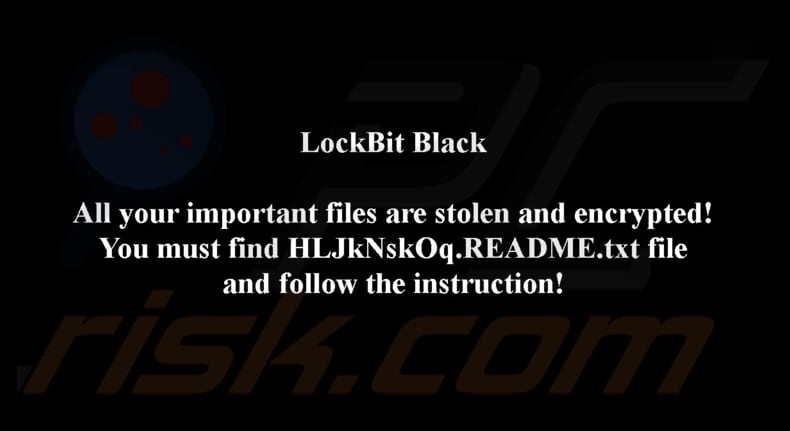
Screenshot van LockBit 3.0's data lekkende website:
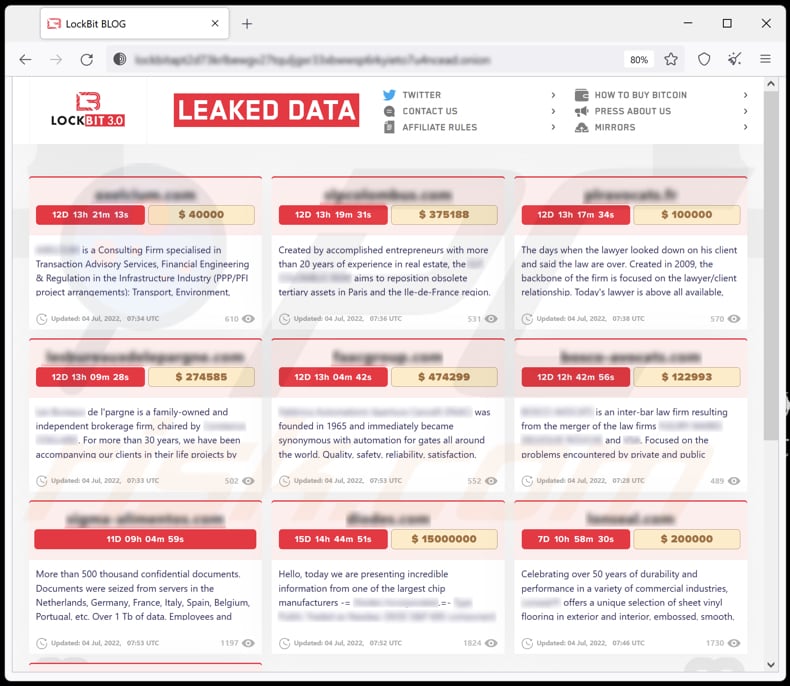
Screenshot van de chat op de Tor website:
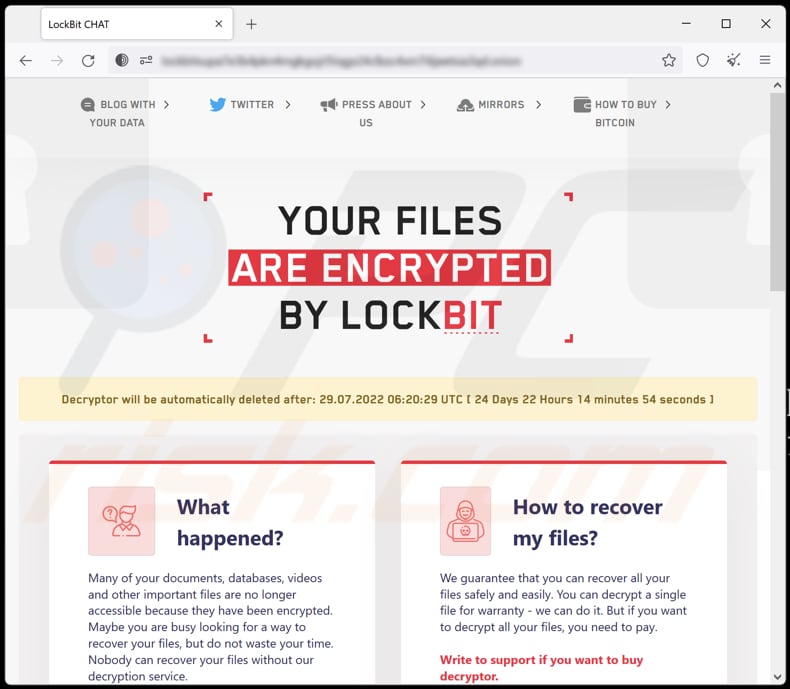
LockBit 3.0 ransomware verwijderen:
Onmiddellijke automatische malwareverwijdering:
Handmatig de dreiging verwijderen, kan een langdurig en ingewikkeld proces zijn dat geavanceerde computer vaardigheden vereist. Combo Cleaner is een professionele automatische malware verwijderaar die wordt aanbevolen om malware te verwijderen. Download het door op de onderstaande knop te klikken:
DOWNLOAD Combo CleanerDoor het downloaden van software op deze website verklaar je je akkoord met ons privacybeleid en onze algemene voorwaarden. Om het volledige product te kunnen gebruiken moet u een licentie van Combo Cleaner kopen. Beperkte proefperiode van 7 dagen beschikbaar. Combo Cleaner is eigendom van en wordt beheerd door RCS LT, het moederbedrijf van PCRisk.
Video die uitlegt welke stappen worden genomen in geval van een ransomware infectie:
Snelmenu:
- Wat is LockBit 3.0 virus?
- STAP 1. Ransomware melden bij de autoriteiten.
- STAP 2. Het besmette apparaat isoleren.
- STAP 3. De ransomwarebesmetting identificeren.
- STAP 4. Decryptietools voor ransomware zoeken.
- STAP 5. Bestanden herstellen met tools voor gegevensherstel.
- STAP 6. Backups maken van gegevens.
Als u het slachtoffer bent gewoden van een ransomwareaanval, dan raden we u aan dit incident aan de autoriteiten te melden. Door de opsporingsinstanties informatie te verstrekken helpt u cybercriminaliteit op te sporen en aanvallers te vervolgen. Dit is een lijst met autoriteiten waar u een ransomwareaanval kunt melden. Voor de volledige lijst van lokale cyberbeveiligingscentra en informatie over waarom u ransomwareaanvallen moet melden, kunt u dit artikel lezen.
Lijst met lokale autoriteiten waar ransomware moet worden gemeld (afhankelijk van uw woonplaats):
VS - Internet Crime Complaint Centre IC3
VK - Action Fraud
Spanje - Policía Nacional
Frankrijk - Ministère de l'Intérieur
Duitsland - Polizei
Italië - Polizia di Stato
Nederland - Politie
Polen - Policja
Portugal - Polícia Judiciária
Het besmette apparaat isoleren:
Sommige ransomware-infecties zijn ontworpen om bestanden op externe opslagapparaten te versleutelen en te infecteren en zich over het hele lokale netwerk te verspreiden. Daarom is het erg belangrijk om het besmette apparaat (de computer) zo snel mogelijk te isoleren.
Stap 1: De internetverbinding verbreken.
De eenvoudigste manier om een computer los te koppelen van internet, is het lostrekken van de ethernetkabel naar het moederbord. Sommige apparaten zijn echter verbonden via een draadloos netwerk en voor sommige gebruikers (vooral degenen die niet bijzonder technisch onderlegd zijn) kan het loskoppelen van kabels moeilijk zijn. U kunt uw computersyseem gelukkig ook loskoppelen van het internet via het Configuratiescherm:
Navigeer naar "Configuratiescherm", klik op de zoekmachinebalk in de rechterbovenhoek van het scherm, typ "Netwerk en delen centrum" en kies het zoekresultaat: 
Klik op "Adapterinstellingen wijzigen" in de linkerbovenhoek van het scherm: 
Klik rechts op elke verbinding en kies "Uitschakelen". Zodra deze zijn uitgeschakeld is de computer niet langer verbonden met internet. Om de verbinding te herstellen klikt u gewoon met de rechtermuisknop op de verbinding en kiest u "Inschakelen". 
Stap 2: Ontkoppel alle opslagapparaten.
Zoals hierboven vermeld, kan ransomware gegevens versleutelen en alle opslagapparaten besmetten die op de computer zijn aangesloten. Daarom moeten alle externe opslagapparaten (flashdrives, draagbare harde schijven, enz.) onmiddellijk worden losgekoppeld. We raden u echter ten zeerste aan om elk apparaat eerst "uit te werpen" voordat u het loskoppelt, en dit om gegevensbeschadiging te voorkomen:
Navigeer naar "Mijn Computer", klik rechts op elk aangesloten apparaat en klik op "Uitwerpen": 
Stap 3: Meld u af bij alle cloudopslagdiensten.
Sommigr ransomware kan mogelijk de software kapen die gegevens uploadt naar "de Cloud". Hierdoor kunnen gegevens in de cloud beschadigd worden of worden versleuteld. Daarom moet u zich afmelden bij alle cloudopslagaccounts in browsers en andere gerelateerde software. Verwijder eventueel de cloudsoftware tijdelijk totdat de infectie volledig is verwijderd.
De ransomwarebesmetting identificeren:
Om een infectie goed te kunnen verwijderen, moet men deze eerst identificeren. Sommige ransomware-infecties tonen berichten met de vraag om losgeld (zie het tekstbestand van de WALDO-ransomware hieronder).

Dit is echter zeldzaam. In de meeste gevallen bevat de ransomware kortere berichten die simpelweg aangeven dat de gegevens gecodeerd zijn en dat de slachtoffers losgeld moeten betalen. Ransomware genereert doorgaans berichten met verschillende bestandsnamen (bijvoorbeeld "_readme.txt", "READ-ME.txt", "DECRYPTION_INSTRUCTIONS.txt", "DECRYPT_FILES.html", enz.). Daarom lijkt het gebruik van de naam van een losgeldbericht ook een goede manier om de infectie te identificeren. Het probleem is echter dat veel van deze namen generiek zijn en dat sommige infecties dezelfde namen gebruiken, ook al verschillen de berichten en zijn de infecties zelf niet gerelateerd. Daarom zal het gebruik van alleen de bestandsnaam van het bericht vaak ondoeltreffend zijn en kan dit zelfs leiden tot permanent gegevensverlies (doordat er dan wordt gepoogd om gegevens te ontsleutelen met tools die zijn ontworpen voor andere ransomware-infecties, dit zal waarschijnlijk de bestanden permanent beschadigen en decodering zal niet langer mogelijk zijn. zelfs niet met de juiste tools).
Een andere manier om een ransomware-infectie te identificeren, is door de bestandsextensie te controleren, die aan elk gecodeerd bestand is toegevoegd. Ransomware-infecties dragen vaak de naam van de extensies die ze toevoegen (zoals de bestanden hieronder, die werden versleuteld door de Qewe-ransomware).

Deze methode is echter alleen effectief als de toegevoegde bestandsextensie ook echt uniek is. Veel ransomware-infecties voegen een generieke extensie toe (bijvoorbeeld ".encrypted", ".enc", ".crypted", ".locked", enz.). In deze gevallen is het identificeren van ransomware aan de hand van de toegevoegde extensie onmogelijk.
Eén van de snelste en eenvoudigste manieren om ransomware te identificeren is de ID Ransomware-website. Deze service herkent de meeste bestaande ransomware-infecties. Slachtoffers moeten enkel een een losgeldbericht en / of een versleuteld bestand uploaden (we raden u aan om indien mogelijke beide te uploaden).

De ransomware wordt binnen enkele seconden geïdentificeerd en u krijgt verschillende details, zoals de naam van de malwarefamilie waartoe de infectie behoort, of deze decodeerbaar is, enzovoort.
Voorbeeld 1 (De Qewe [Stop/Djvu] ransomware):

Voorbeeld 2 (.iso [Phobos] ransomware):

Als uw gegevens toch blijkt te zijn gecodeerd door een ransomware die niet wordt ondersteund door ID Ransomware, dan kunt u altijd proberen op internet te zoeken met behulp van bepaalde trefwoorden (bijvoorbeeld naam van het losgeldbericht, bestandsextensie, verstrekte contactgegevens, cryptowallet-adressen, enz.).
Decryptietools zoeken:
De versleutelingsalgoritmen die door de meeste ransomwares worden gebruikt, zijn buitengewoon geavanceerd en, als de versleuteling correct wordt uitgevoerd, kan alleen de ontwikkelaar uw gegevens herstellen. Dit komt doordat voor de decodering een specifieke sleutel nodig is, die tijdens de codering wordt aangemaakt. Gegevens herstellen zonder deze sleutel is onmogelijk. In de meeste gevallen bewaren de cybercriminelen sleutels op een externe server en niet op de geïnfecteerde machine. Dharma (CrySis), Phobos en andere bekende families van ransomware-infecties zijn vrijwel foutloos, en daarbij is het gewoon onmogelijk om versleutelde gegevens te herstellen zonder de tussenkomst van de ontwikkelaars. Desondanks zijn er ook tientallen ransomwares die slecht ontwikkeld zijn en die bugs bevatten (bijvoorbeeld het gebruik van identieke coderings- / decoderingssleutels voor elk slachtoffer, lokaal opgeslagen sleutels, enz.). Controleer daarom altijd of er decoderingstools bestaan voor de ransomware die uw computer heeft besmet.
De juiste decryptietool zoeken op internet kan lastig zijn. Daarom raden we u aan het No More Ransom Project te gebruiken, en dt is waarom identificatie van de ransomware handig is. De website van No More Ransom Project bevat een sectie "Decryptietools" met een zoekbalk. Voer daar de naam in van de ransomware die u hebt geïdentificeerd, en bekijk de beschikbare decryptors.

Bestanden herstellen met tools voor gegevensherstel:
Afhankelijk van de situatie (de kwaliteit van de ransomware, het gebruikte versleutelingsalgoritme enz.) kan het mogelijk zijn om bestanden te herstellen met behulp van tools van derden. Hiervoor raden we u de tool Recuva aan, ontwikkeld door CCleaner. Deze tool ondersteunt meer dan duizend gegevenstypen (afbeeldingen, video, audio, documenten, enz.) en is zeer intuïtief (er is weinig kennis nodig om gegevens te herstellen). Bovendien is het gebruik van de herstelfunctie volledig gratis.
Stap 1: Voer een scan uit.
Start de Recuva-applicatie en volg de wizard. U krijgt verschillende vensters te zien waarin u kunt kiezen naar welke bestandstypen u wilt zoeken, welke locaties moeten worden gescand, enz. Het enige dat u moet doen, is in de opties selecteren waar u naar zoekt en de scan starten. We raden u aan om de "Diepe scan" in te schakelen voordat u begint, anders zijn de scanmogelijkheden van dit programma beperkt.

Wacht tot Recuva de scan heeft voltooid. De scanduur is afhankelijk van het aantal bestanden (aantal én bestandsgrootte) dat u scant (het scannen van enkele honderden gigabytes kan bijvoorbeeld meer dan een uur duren). Wees dus geduldig tijdens het scanproces. We raden u ook af om bestaande bestanden te wijzigen of te verwijderen, aangezien dit de scan kan verstoren. Als u tijdens het scannen bestanden toevoegt (bijvoorbeeld door deze te downloaden), dan zal de scanduur worden verlengd:

Stap 2: Gegevens herstellen.
Zodra het proces is voltooid, selecteert u de mappen / bestanden die u wilt herstellen en klikt u op "Herstellen". Houd er rekening mee dat er voldoene vrije ruimte nodig is op uw harde schijf om gegevens te kunnen herstellen:

Backups maken van uw gegevens:
Uw bestanden goed beheren en er backups van maken is belangrijk voor de veiligheid van uw gegevens. Wees dus altijd voorzichtig en plan vooruit.
Partitiemanagement: We raden u aan uw gegevens op meerdere partities te bewaren en belangrijke bestanden niet op dezelfde partitie als het besturingssysteem te bewaren. Als u in een situatie terechtkomt waarin u het systeem niet kunt opstarten en u wordt gedwongen de schijf waarop het besturingssysteem is geïnstalleerd te formatteren (in de meeste gevallen is dit waar malware-infecties zich verbergen), dan zult u alle gegevens verliezen op die partitie. Vandaar het voordeel van het instellen van meerdere partities: als u het volledige opslagapparaat aan een enkele partitie hebt toegewezen, wordt u gedwongen alles te verwijderen, maar door meerdere partities aan te maken en de gegevens correct toe te wijzen, kunt u dit voorkomen. U kunt uw partities eenvoudig formatteren zonder de andere partities te wijzigen. Zo wordt de ene partitie opgeschoond en blijven de andere onaangeroerd, en blijven uw gegevens veilig bewaard. Het beheren van partities is vrij eenvoudig en u kunt alle benodigde informatie vinden op de Microsoft website met documentatie.
Gegevensbackups: Een van de meest betrouwbare back-upmethoden is om een extern opslagapparaat te gebruiken voor uw backups en dit niet te verbinden met uw computersysteem. Kopieer uw gegevens naar een externe harde schijf, flashdrive, SSD, HDD of een ander opslagapparaat, koppel deze los en bewaar deze op een veilige en droge plaats uit de buurt van zon en extreme temperaturen. Deze methode is natuurlijk niet erg praktisch, want back-ups en updates van gegevens moeten met enige regelmaat worden gemaakt. U kunt ook een cloudservice of externe server gebruiken. Hiervoor is een internetverbinding vereist en is er altijd een kans op beveiligingsinbreuken, hoewel dat zelden voorkomt.
We raden u aan om Microsoft OneDrive te gebruiken om backups te bewaren van uw bestanden. Met OneDrive kunt u uw persoonlijke bestanden en gegevens in de cloud opslaan en bestanden synchroniseren tussen computers en mobiele apparaten, zodat u uw bestanden vanaf al uw Windows-apparaten kunt openen en bewerken. Met OneDrive kunt u bestanden opslaan, delen en er previews van weergeven, de downloadgeschiedenis openen, bestanden verplaatsen, verwijderen en hernoemen, nieuwe mappen maken en nog veel meer.
U kunt een back-up maken van uw belangrijkste mappen en bestanden op uw pc (uw bureaublad-, documenten- en afbeeldingenmappen). Enkele van de meest opvallende functies van OneDrive zijn bestandsversiebeheer, waarmee oudere versies van bestanden tot 30 dagen bewaard blijven. OneDrive heeft ook een prullenbak waarin al uw verwijderde bestanden voor een beperkte tijd worden bewaard. Verwijderde bestanden worden niet meegeteld bij de opslaglimieten van de de gebruikers.
OneDrive werkt met HTML5-technologie en u kunt er bestanden tot 300 MB mee uploaden via klikken en slepen in de webbrowser, of bestanden tot 10 GB via de OneDrive desktop-app. Met OneDrive kunt u volledige mappen downloaden als een enkel ZIP-bestand met maximaal 10.000 bestanden, hoewel er per download een limiet is van 15 GB.
OneDrive wordt standaard geleverd met 5 GB gratis opslagruimte. Extra opslaglimieten van 100 GB, 1 TB en 6 TB zijn beschikbaar met een betalend abonnement. U kunt deze abonnementen verkrijgen door extra opslagruimte aan te kopen, al dan niet in combinatie met een Office 365-abonnement.
Een gegevensbackup maken:
De backup-procedur blijft dezelfde voor alle types bestanden en mappen. Dit is hoe u een backup van uw bestanden kunt maken met Microsoft OneDrive
Stap 1: Kies de bestanden en mappen waar u een backup van wilt maken.

Klikop het OneDrive cloud-icoon om het OneDrive-menu te openen. In dit menu kunt u uw backup-instellingen personaliseren.

Klik op Hulp & instellingen en kies Instellingen uit het uitklapmenu.

Ga naar het tabblad Backup en klik op Backup beheren.

In dit menu, kunt u kiezn om een backup te maken van het Bureaublad en alle bestanden daarin, of van de mappen Documenten en Afbeeldingen, met alle bestanden daarin. Klik op Backup starten.
Wanneer u nu een bestand of map toevoegt aan het bureaublad en de mappen Documenten en Afbeeldingen, wordt er automatisch een back-up van gemaakt op OneDrive.
Om mappen en bestanden toe te voegen die niet op de hierboven getoonde locaties staan, moet u ze handmatig toevoegen.

Open Verkenner en navigeer naar de locatie van het bestand/de map waarvan u een backup wilt maken. Selecteer deze, klik er met de rechtermuisknop op en klik op Kopiëren.

Vervolgens navigert u naar OneDrive, en klikt u met de rechtermuisknop gelijk waar in het venster, en klikt u op Plakken. U kunt ook een bestand slepen en neerzetten in OneDrive. OneDrive maakt automatisch een back-up van de map / het bestand.

Van alle bestanden die aan de OneDrive-map zijn toegevoegd, wordt automatisch een back-up in de cloud gemaakt. De groene cirkel met het vinkje erin geeft aan dat het bestand zowel lokaal als op OneDrive beschikbaar is en dat de bestandsversie op beide hetzelfde is. Het pictogram met een blauwe wolk geeft aan dat het bestand nog niet is gesynchroniseerd en alleen beschikbaar is op OneDrive. Het synchronisatiepictogram geeft aan dat het bestand momenteel wordt gesynchroniseerd.
Om bestanden te openen die enkel beschikbaar zijn op OneDrive online, gaat u naar het Hulp & instellingen-uitklapmenu en kiest u Online weergeven.

Stap 2: Corrupte bestanden herstellen.
OneDrive zorgt ervoor dat de bestanden gesynchroniseerd blijven, dus de versie van het bestand op de computer is dezelfde versie in de cloud. Als ransomware uw bestanden echter heeft gecodeerd, kunt u gebruikmaken van de OneDrive versiegeschiedenis-functie en zo bestanden herstellen naar een versie die werd gemaakt voor de versleuteling.
Microsoft 365 heeft een ransomwaredetectiefunctie die u waarschuwt wanneer uw OneDrive-bestanden dreigen te worden versleuteld of werden aangevallen. Deze functie helpt u bij het herstellen van uw bestanden. Houd er echter rekening mee dat als u geen betaald Microsoft 365-abonnement heeft, u slechts één keer gratis detectie en bestandsherstel kunt gebruiken.
Als uw OneDrive-bestanden worden verwijderd, beschadigd of geïnfecteerd door malware, kunt u uw volledige OneDrive herstellen naar een eerder tijdstip. Hier ziet u hoe u uw volledige OneDrive kunt herstellen:

1. Als u zich heeft aangemeld met een persoonlijk account, klikt u op het tandwiel Instellingen bovenaan de pagina. Klik vervolgens op Opties en selecteer Uw OneDrive herstellen.
Als u bent aangemeld met een werk- of schoolaccount, klikt u op het tandwiel Instellingen boven aan de pagina. Klik vervolgens op Uw OneDrive herstellen.
2. Selecteer op de pagina Uw OneDrive herstellen een datum in het uitklapmenu. Merk op dat als u uw bestanden herstelt na een automatische detectie van ransomware, de aanbevolen hersteldatum reeds voor u is geselecteerd.
3. Nadat u alle opties voor bestandsherstel heeft geconfigureerd, klikt u op Herstellen om alle verdachte wijzigingen aan uw bestanden ongedaan te maken.
De beste manier om schade door ransomware-infecties te voorkomen, is regelmatig backups van uw gegevens te maken.
Veelgestelde vragen (FAQ)
Hoe is mijn computer gehackt en hoe hebben hackers mijn bestanden versleuteld?
De meeste cybercriminelen sturen e-mails met schadelijke bijlagen of koppelingen of gebruiken websites die gekraakte software hosten om gebruikers ertoe te verleiden zelf ransomware uit te voeren. Ze gebruiken ook verschillende onbetrouwbare bronnen voor het downloaden van programma's (zoals P2P-netwerken, torrent-sites, enz.), valse installatieprogramma's en soortgelijke methoden.
Hoe kan ik bestanden openen die versleuteld zijn door ransomware?
Helaas kunnen versleutelde bestanden niet geopend worden. Decryptie is nodig om bestanden te kunnen gebruiken.
Waar moet ik zoeken naar gratis decryptie tools voor LockBit 3.0 ransomware?
In het geval van een ransomware aanval moet u de No More Ransom project website controleren (meer informatie hierboven).
Ik kan jullie veel geld betalen, kunnen jullie bestanden voor mij decoderen?
Nee, wij kunnen geen bestanden decoderen. Meestal kunnen alleen de cybercriminelen dat doen. Bestanden kunnen worden gedecodeerd zonder hun tussenkomst wanneer ransomware bugs/fouten heeft. Derden die aanbieden om bestanden te decoderen voor geld zijn niet te vertrouwen. Ze zijn oplichters of fungeren als een tussenpersoon.
Zal Combo Cleaner me helpen LockBit 3.0 ransomware te verwijderen?
Ja, Combo Cleaner zal een systeemscan uitvoeren en de actieve ransomware verwijderen. Na verwijdering zal de ransomware niet langer een bedreiging vormen. Bestanden zullen echter versleuteld blijven aangezien beveiligingssoftware ze niet kan decoderen.
Delen:

Tomas Meskauskas
Deskundig beveiligingsonderzoeker, professioneel malware-analist
Ik ben gepassioneerd door computerbeveiliging en -technologie. Ik ben al meer dan 10 jaar werkzaam in verschillende bedrijven die op zoek zijn naar oplossingen voor computertechnische problemen en internetbeveiliging. Ik werk sinds 2010 als auteur en redacteur voor PCrisk. Volg mij op Twitter en LinkedIn om op de hoogte te blijven van de nieuwste online beveiligingsrisico's.
Het beveiligingsportaal PCrisk wordt aangeboden door het bedrijf RCS LT.
Gecombineerde krachten van beveiligingsonderzoekers helpen computergebruikers voorlichten over de nieuwste online beveiligingsrisico's. Meer informatie over het bedrijf RCS LT.
Onze richtlijnen voor het verwijderen van malware zijn gratis. Als u ons echter wilt steunen, kunt u ons een donatie sturen.
DonerenHet beveiligingsportaal PCrisk wordt aangeboden door het bedrijf RCS LT.
Gecombineerde krachten van beveiligingsonderzoekers helpen computergebruikers voorlichten over de nieuwste online beveiligingsrisico's. Meer informatie over het bedrijf RCS LT.
Onze richtlijnen voor het verwijderen van malware zijn gratis. Als u ons echter wilt steunen, kunt u ons een donatie sturen.
Doneren
▼ Toon discussie